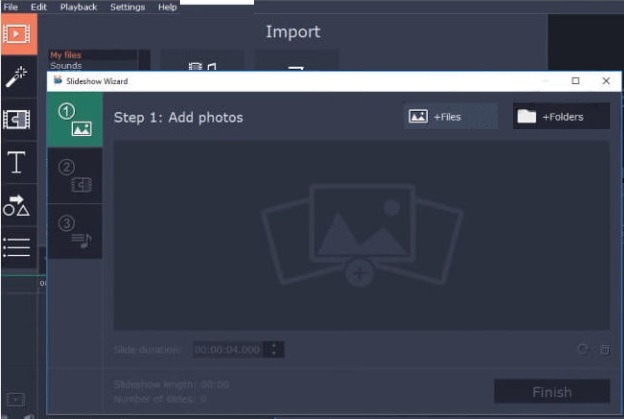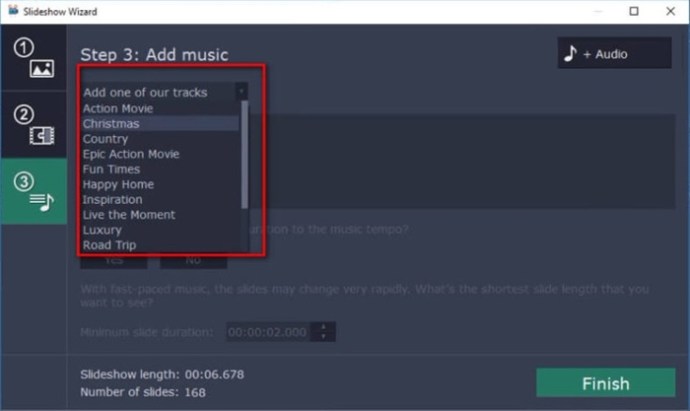Stop motion, her türlü animasyonu oluşturmak için çok yaratıcı ve eğlenceli bir tekniktir. Dünyanın en popüler animasyon filmlerinden bazıları, örneğin "Noel öncesi kabus", bu şekilde yapılmıştır ve olasılıklar sonsuzdur.

Neyse ki, stop motion animasyonları oluşturmak için her türlü üst düzey ekipmana veya yazılıma ihtiyacınız yok. Apple'ın iMovie uygulaması ihtiyacınız olan her şey, o yüzden nasıl çalıştığına bir göz atalım.
iMovie'de Stop Motion Oluşturma
Mac kullanıcısıysanız, Apple'ın yerleşik yazılımlarının çoğunun kullanımının oldukça kolay olduğunu zaten biliyorsunuzdur. Arayüz, herkesin nasıl çalıştığını anlayabileceği şekilde kullanıcı dostu ve sezgisel olacak şekilde tasarlanmıştır.
iMovie farklı değil. iMovie'de stop motion animasyonlar oluşturmak oldukça basittir. Aşağıdaki kadar kolay:
- Görüntülerin doğru sırada olduğundan emin olarak görüntü dizinizi içe aktarın. Bu, sahip olduğunuz resimlerin sayısına ve boyutlarına bağlı olarak biraz zaman alabilir.
- Ekranın sol üst köşesindeki iMovie'ye tıklayın, ardından Tercihler'e gidin. NS Fotoğraf Yerleştirme olarak ayarlanacak Ken Burns varsayılan olarak, bu yüzden değiştirin Çerçeveye Sığdır. Bu, stop motion efekti sırasında görüntüleri yakınlaştırmamasını ve uzaklaştırmamasını sağlayacaktır.

- Tüm fotoğrafları doğru sırada zaman çizelgesine sürükleyin.
- Varsayılan olarak, iMovie her görüntüyü 4 saniye boyunca görünecek şekilde ayarlar. Bu çok uzunsa, ki muhtemelen öyledir, “i” (bilgi) düğmesi ve hızı, 10 fps'ye eşdeğer olan 0.1s olarak değiştirin. Bazı resimlerin daha uzun süre gösterilmesini istiyorsanız, her bir resmin süresini ayrı ayrı ayarlayabilirsiniz.
- Animasyonunuzu kaydedin ve dışa aktarın.
Gördüğünüz gibi, bu çok uzun sürmemesi gereken basit bir işlemdir. Görsellerin doğru sırada olduğundan emin olursanız, animasyonu oluştururken sorun yaşamazsınız.
Cihazınız iMovie'yi desteklemiyorsa veya yalnızca farklı seçenekleri denemek istiyorsanız, kullanabileceğiniz birçok iyi düzenleme programı vardır. İşte mevcut en iyilerinden biri.
Movavi Video Düzenleyici
Movavi Video Editor, profesyonel kalitede videoları kolay bir şekilde oluşturmanıza olanak tanıyan çok yetenekli bir platformdur. Yazılım, asistanınız olarak hizmet veren ve video oluşturma sürecinde size rehberlik eden Slayt Gösterisi Sihirbazı ile birlikte geldiğinden bir öğrenme eğrisi yoktur.
Hem Mac hem de PC için kullanılabilir. Movavi Video Editor ile nasıl stop motion oluşturacağınız aşağıda açıklanmıştır:
- Movavi'yi açtıktan sonra, Slayt Gösterisi Sihirbazı gerekli yardıma sahip olduğunuzdan emin olmak için.
- ikisinden birine git +Dosyalar veya +Klasörler resimlerinizi yüklemek için Genel olarak, basitlik için dosyalarınızın klasörlere göre düzenlenmesi her zaman iyi bir fikirdir.
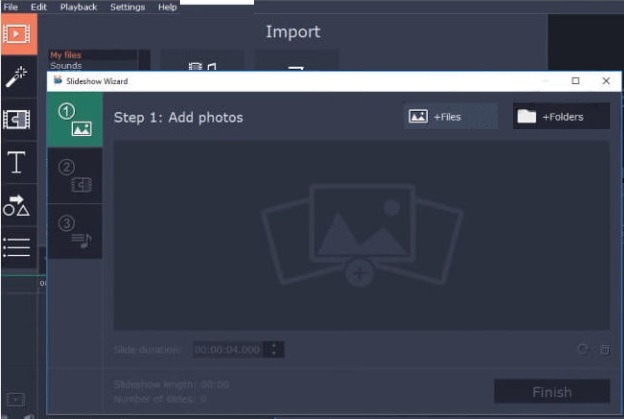
- Her fotoğraf ayrı bir slayt olarak kabul edilir, bu nedenle yapmak isteyeceğiniz bir sonraki şey, istediğiniz zamanı yazarak her birinin süresini ayarlamaktır. Slayt Süresi alan. Movavi, iMovie'den daha geniş bir spektrum sunar. Süreyi, filmler ve animasyonlar için geçerli standart olan 24 fps kare hızı sağlayan .042 saniyeye ayarlayabilirsiniz.
- Movavi, her slayda otomatik olarak bir geçiş efekti ekler. Durdurma hareketi yaparken bundan kaçınmak isteyeceksiniz, bu yüzden sadece Geçiş Yok istendiğinde seçenek.
- Movavi'nin sunduğu birçok telifsiz seçenekten birini seçerek animasyonlarınıza müzik ekleyebilir veya üzerine tıklayarak kendi müziğinizi yükleyebilirsiniz. +Ses. Slayt süresini tempoya uyacak şekilde ayarlamak isteyip istemediğiniz sorulacaktır. Tıklamak Numara, çünkü bu videonuzu mahvedebilir.
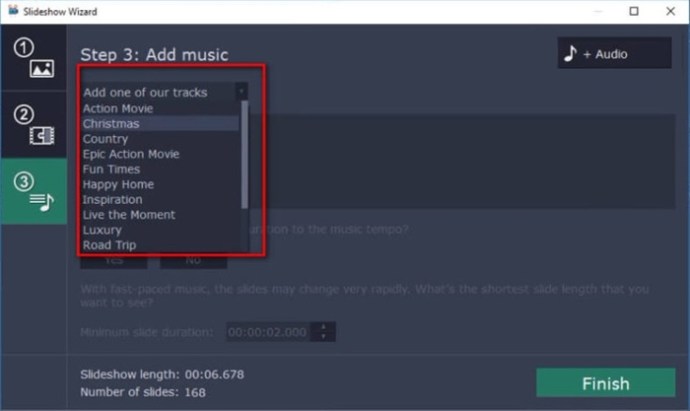
- İsterseniz, üzerine tıklayarak başlık ve alt yazı ekleyebilirsiniz. Başlık simgesini tıklayın ve başlığı animasyonunuza sürükleyin. İşiniz bittiğinde, tıklamanız yeterli İhracat bitirmek için.
son kare
Gördüğünüz gibi, stop motion oluşturmak günümüzde göründüğü kadar zor değil. Nihai ürünü ilk kez gördüğünüzde şaşıracaksınız. Muhtemelen, yapabileceklerinizi iyileştirmeye çalışmaktan direnemeyeceksiniz. Mac kullanıcıları bu araca iMovie'de zaten sahiptir. Değilse, Movavi benzer birçok uygulamadan biridir.
Öğrenmek istediğiniz başka iMovie ipuçları var mı? Sadece aşağıdaki yorumlar bölümünde bize bildirin.